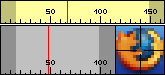Documentación Técnica
Blog de apoyo al módulo de Documentación Técnica, del Ciclo de grado superior de Automatización y Robótica Industrial.
martes, 12 de septiembre de 2017
martes, 20 de septiembre de 2016
Descargar AutoCAD 2017 Gratis y legal, y otros software de Autodesk.
Ahora podrás descargar todo el software que ofrece Autodesk de forma gratuita y legal, hasta con 3 años de licencia gratis, con el beneficio de poder utilizar las herramientas online que ofrece Autodesk y las actualizaciones o parches de los programas, es como tenerlo full, porque tiene todas las características de la versión profesional. Tambien podras descargar diferentes versiones como AutoCAD 2017, AutoCAD 2016, AutoCAD 2015, AutoCAD 2014, AutoCAD 2013, AutoCAD 2012, AutoCAD 2011, AutoCAD 2010.
IMPORTANTE: NO genera en la impresión marca de agua de software educativo, es como tenerlo full.
Enlace al artículo completo: http://www.masingenio.org/2012/11/descarga-autocad-gratis-y-otros.html
IMPORTANTE: NO genera en la impresión marca de agua de software educativo, es como tenerlo full.
Enlace al artículo completo: http://www.masingenio.org/2012/11/descarga-autocad-gratis-y-otros.html
viernes, 12 de diciembre de 2014
1-2-3 esquema .... simplemente!
1-2-3 Esquema le permite realizar el esquema eléctrico de una caja de abonado. A partir de un cuadro nuevo o uno ya existente, le será fácil entregar todos los documentos necesarios para realizar un dossier técnico.
Adaptado a toda la oferta de cajas Hager
Gracias al 1-2-3 Esquema, podrá elaborar su presupuesto de una instalación de vivienda con toda la oferta de las cajas de Hager; desde cajas de abonado y distribución como las series VX, GL o el cubrebornes GD (foto izquierda) hasta cajas componibles como la gama vega D hasta 125 A. Por otra parte podrá editar automáticamente las bandas de marcaje de los circuitos, tanto de las cajas como del aparellaje modular, puesto que el programa lleva integrado la aplicación Semiolog (programa de elaboración de etiquetas de marcaje). Con la herramienta Semiolog la identificación de circuitos se simplifica, garantizando un acabado de calidad y otorgando un toque de elegancia a sus cajas.
Adaptado a toda la oferta de cajas Hager
Gracias al 1-2-3 Esquema, podrá elaborar su presupuesto de una instalación de vivienda con toda la oferta de las cajas de Hager; desde cajas de abonado y distribución como las series VX, GL o el cubrebornes GD (foto izquierda) hasta cajas componibles como la gama vega D hasta 125 A. Por otra parte podrá editar automáticamente las bandas de marcaje de los circuitos, tanto de las cajas como del aparellaje modular, puesto que el programa lleva integrado la aplicación Semiolog (programa de elaboración de etiquetas de marcaje). Con la herramienta Semiolog la identificación de circuitos se simplifica, garantizando un acabado de calidad y otorgando un toque de elegancia a sus cajas.
viernes, 21 de noviembre de 2014
jueves, 30 de octubre de 2014
lunes, 7 de abril de 2014
domingo, 6 de abril de 2014
Lata de refresco con SketchUp
Con este ejemplo podemos aprender a utilizar fotografías como texturas.
Dibujo realizado por fpm.
Basado en el este video.
Dibujo realizado por fpm.
Basado en el este video.
miércoles, 2 de abril de 2014
Estaciones Célula Flexible - todas
Dibujo realizado por Cristian Pascual, en el módulo de G.D.S.A. del ciclo de grado superior de SRCA, en el curso escolar 2012-13.
Video fpm.
Fotos reales.
Video fpm.
Fotos reales.
martes, 1 de abril de 2014
sábado, 18 de enero de 2014
Bases de Datos para See-Electrical
En éste enlace encontrarás bases de datos de diferentes fabricantes para tener actualizado See-Electrical.
martes, 12 de noviembre de 2013
lunes, 14 de octubre de 2013
"Tu verás"
Página web muy interesante sobre instalaciones eléctricas, de Juan Luis Hernández Martín, profesor de "Sistemas Electrotécnicos y Automáticos".
lunes, 20 de mayo de 2013
Página Web, SIMBOLOGÍA ELÉCTRICA.
Página web muy interesante, de la Universidad de Córdoba, para introducirnos en la SIMBOLOGÍA ELÉCTRICA.
Prof. Francisco J. Casares de la Torre
En la imagen, hay otro enlace a un documento más completo.
Prof. Francisco J. Casares de la Torre
En la imagen, hay otro enlace a un documento más completo.
jueves, 9 de mayo de 2013
Catálogo productos SIEMENS.
En ésta dirección http://www.automation.siemens.com/bilddb/ puedes encontrar todos los productos SIEMENS con su hojas de características, dimensiones, imagenes en 2D y 3D, etc.
lunes, 11 de marzo de 2013
lunes, 25 de febrero de 2013
Involute Gears, plugin para crear engranajes en Sketchup.
lunes, 4 de febrero de 2013
Archivos CAD 2D y 3D gratuitos de catálogos de componentes.
Descarga CAD y PDF gratuita de planos 2D y modelos 3D
con más de 100 millones de referencias procedentes de catálogos de multitud de
fabricantes.
Otro sitio más:
Otro sitio más:
domingo, 3 de febrero de 2013
jueves, 31 de enero de 2013
Obtener animaciones de alta calidad con Google SketchUp
En la página de  podemos encontrar el siguiente artículo:
podemos encontrar el siguiente artículo:
[Si no se visualiza correctamente, pulsar aquí]
[Si no se visualiza correctamente, pulsar aquí]
SketchUp cuenta con una serie de videos excelentes para lograr el dominio del programa que pueden encontrar en Tutoriales en Video de Google SketchUp. Sin embargo, como los videos están principalmente orientados al usuario novato, no tratan en profundidad el tema de las animaciones y cómo lograr exportarlas en la mejor calidad posible.
Aquí les dejo un pequeño video introductorio muy claro para crear nuestras escenas, las que mas tarde compondrán nuestra animación. Verán que es muy sencillo, solo se trata de indicarle al programa desde que punto visualizaremos nuestro objeto. Al indicar varios puntos, SketchUp automáticamente anima la transición de un punto al otro.
Necesitamos nuestras escenas ya creadas y funcionando para poder avanzar al siguiente paso. Para confirmar la coherencia entre escenas, debemos hacer un click derecho sobre una escena y luego en “play animation”. Entre escena y escena veremos que SketchUp efectúa una pequeña pausa que no debe preocuparnos por el momento.
Una vez que nuestra animación está correctamente compaginada, configuramos la animación desde View > Animation > Settings. Desde allí podemos indicar el tiempo de cada transición y la pausa entre escena y escena.
Finalmente nos preparamos para exportar todo desde Export > Animation. Por defecto nos ofrece exportar a AVI, pero como antes mencionamos este modo arroja una película de baja calidad. Creemos una carpeta nueva dentro de nuestro proyecto y seleccionemos Export: Portable Network Graphics Files (PNG). Finalmente en la misma pantalla tenemos el botón Options, ingresemos para cambiar el tamaño de las imagenes. Por defecto nos ofrecerá 320 x 240 px, podemos cambiarlo a 1280 x 720 px (16:9) y los frames per second aumentarlos a la cantidad que deseemos (con 24 FPS obtenemos una muy buena película, pero tarda mucho mas en renderizar).
Hasta aquí ya hicimos todo lo posible desde Google SketchUp y mientras se crean nuestras imagenes podemos aprovechar a descargar un programa para unirlas y crear un video. Para ello nosotros elegimosVirtualDub que descargamos desde virtualdub.org. Es una aplicación totalmente gratuita y muy liviana.
Si creemos que las imagenes son muy pesadas o grandes, podemos bajarles un poco el peso y el tamaño utilizando alguna aplicación de edición en masa como el Image Minimizer, totalmente gratuito y facil de manejar.
Desde el VirtualDub seleccionamos File > Open y navegamos en busca de nuestra primer imagen generada por SketchUp. Nos encontraremos con una gran cantidad de archivos .png numerados que VirtualDubcompaginará para lograr la película. Guardemos todo en AVI.
Ya tenemos nuestro video en AVI en alta calidad. Posiblemente el video pese mucho, podemos bajar el peso convirtiendolo a MPEG con alguna aplicación como el Adobe Media Encoder o similares.
Esperamos que les sea de utilidad!
miércoles, 9 de enero de 2013
Esferas en SketchUp
Para hacer esferas en SketchUp podemos utilizar un plug-in de la página de Jim's SketchUp.
jf_spheretool.rb
domingo, 30 de diciembre de 2012
martes, 23 de octubre de 2012
Añadir cajetín a una presentación (Vídeo-curso)
Este vídeo complementa el video-curso “Crear una presentación”, esta vez les muestro cómo crear un bloque que incluya los bordes de la hoja y el cajetín (o rótulo), y algunos trucos para que sea posible usarlo en cualquier lámina, sin importar su tamaño. Los temas expuestos en el video son: crear e insertar bloques, editar bloques, parámetros dinámicos, atributos de bloques y campos.
Sistematizar el trabajo en AutoCAD (trucos & atajos)
Trabajando con AutoCAD muchas veces debemos enfrentarnos a una secuencia rutinaria de operaciones; por ejemplo: incorporar bloques a un archivo y modificar la unidad del mismo. Realizar esta tarea a 100 archivos, puede enloquecer a cualquier persona; pero, si utilizamos la grabadora de acciones para sistematizar la tarea y después reproducirla, el trabajo será mucho más rápido y no tan tedioso.
Fuente: http://edu-cad.blogspot.com.es/
martes, 9 de octubre de 2012
Vistas pieza 3D.
Sacar las vistas necesarias para construir la pieza de la figura.
Dibujarlas en un A-4 normalizado y acotar las vistas siguiendo la "normalización".
Dibujarlas en un A-4 normalizado y acotar las vistas siguiendo la "normalización".
Suscribirse a:
Comentarios (Atom)